今日は、 Kali Linuxから一連のセキュリティテストツールを簡単にインストールする方法の簡単なデモンストレーションを行います。 Ubuntuマシンに。少し背景情報として、KaliLinuxはDebianから派生したディストリビューションです。
その唯一の目的は、侵入テスト(侵入テスト)およびフォレンジック用の一連のツールを提供することです。これは、セキュリティトレーニングの提供を専門とする組織であるOffensiveSecurityによって提供されます。 Kaliで利用できるツールの非常に長いリストがあります。このようなツールには、フォレンジック、脆弱性チェック、アクセスチェック、およびストレステストが含まれます(ただし、これらに限定されません)。
注意:このようなツールは、システムのセキュリティをテストして、セキュリティの脆弱性を見つけることを目的としています。言うまでもなく、悪意のある目的で使用しないでください。
始めましょう
作業を簡単にするために、GitHubにはkatoolinというPythonスクリプトがすでにあります。これは、ユーザーがインストールするツールを決定できるインタラクティブなメニューを提供する端末ベースのプログラムです。必要に応じて、すべてのツールをインストールできます。最初にPython(2.7)がシステムにインストールされていることを確認することを忘れないでください。このスクリプトは、GitHubのページからダウンロードできます。または、(gitがインストールされている場合)「gitclone」を実行して、コマンドラインからリポジトリのクローンを作成することもできます。 $ git clone https://github.com/LionSec/katoolin次のスクリーンショットは、システム全体で使用できるようにスクリプトをインストールした方法です。
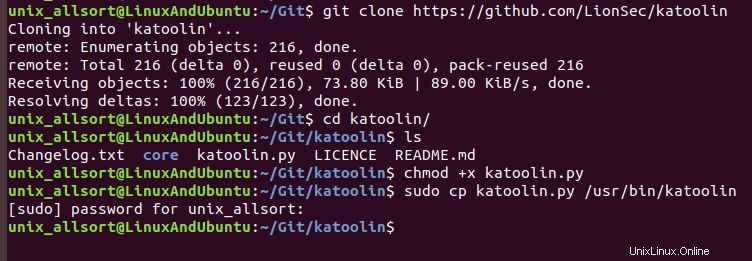
「chmod+x katoolin.py」を使用してスクリプトを実行可能にし、スクリプトを「/ usr/bin」ディレクトリにコピーしました。そうすれば、「sudo」を使用して、root権限でどこからでもスクリプトを実行できます。ほとんどのソフトウェアをインストールするためにaptを使用するため、root権限が必要です。 $ sudo katoolinこのスクリプトは、次に何をするかのオプションのリストを表示します。
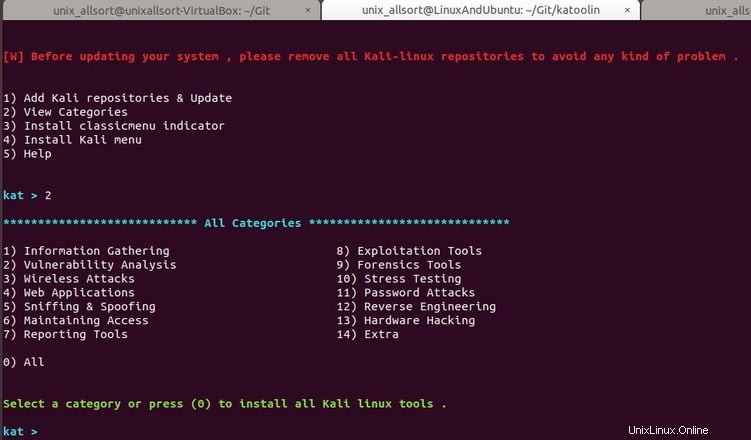
プログラムを最初に実行したとき、リポジトリの管理、カテゴリの表示、ヘルプの取得などを行うことができるメインメニューが表示されました。「2」を入力すると、インストールするツールを選択するために参照するカテゴリのリストが表示されます。
「5」と入力すると、ナビゲーションに使用する2つのコマンド「back」と「home」が一覧表示されます。 「戻る」と入力して前のメニューに移動し、「gohome」と入力してメインメニューに移動します。
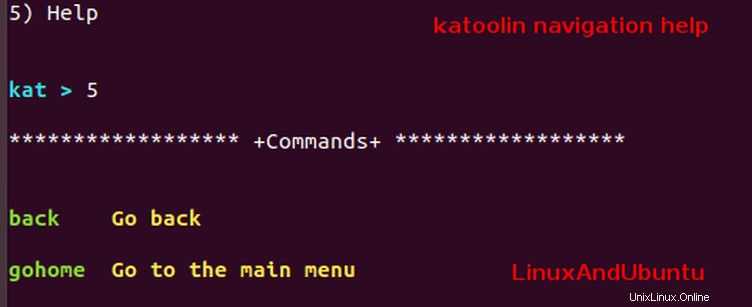
また、プログラムを起動するときに、システムを更新する前に、追加された可能性のあるKaliリポジトリを削除することを強調します。 Katoolinは、aptを使用して、選択したプログラムをインストールします。ソースがダウンロードされるときにgitが必要なものもあります。 Gitがまだaptを介していない場合は、Gitが自動的にインストールされます。リストされているいくつかのプログラムは、公式のUbuntuリポジトリからのものです。ただし、すべてがそうであるわけではありません。パスワード攻撃の下で「wordlist」のようなプログラムをインストールしようとすると、aptからこれを取得します:
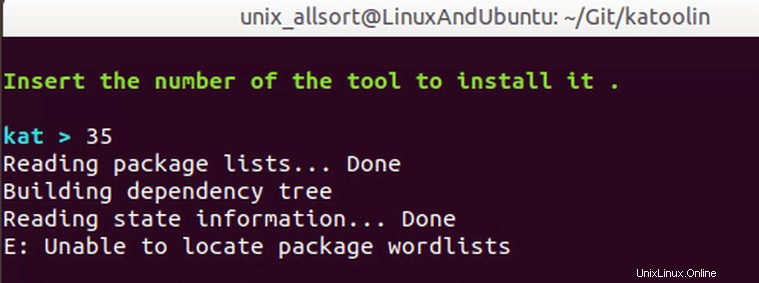
これは、Ubuntuリポジトリに存在しないためです。
プログラムのインストール
したがって、このスクリプトで何かを行う前に、Kaliリポジトリをソースリストに追加することをお勧めします。 Katoolinは、2つの簡単なステップでこれを行うためのインターフェースをすでに提供しています。まず、プロンプトに「1」を入力してリポジトリを追加し、次に「2」を入力してaptのパッケージリストを更新します。
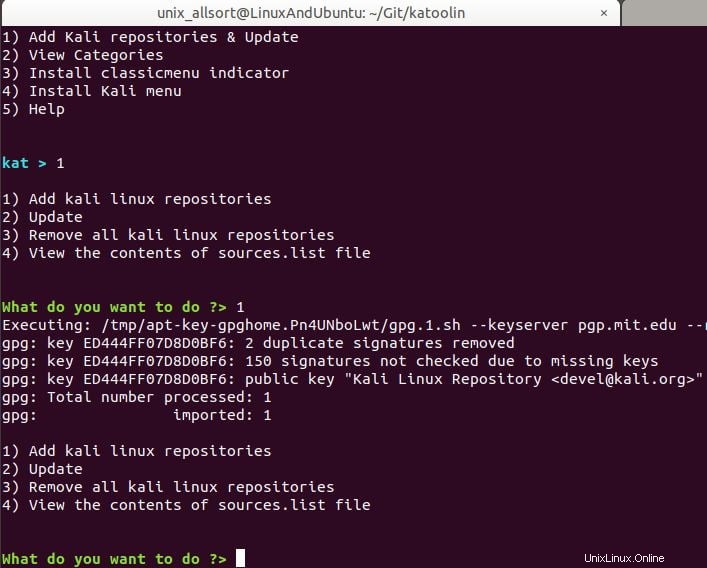
ソフトウェアリストが更新されたら、「ワードリスト」のインストールに進みます。
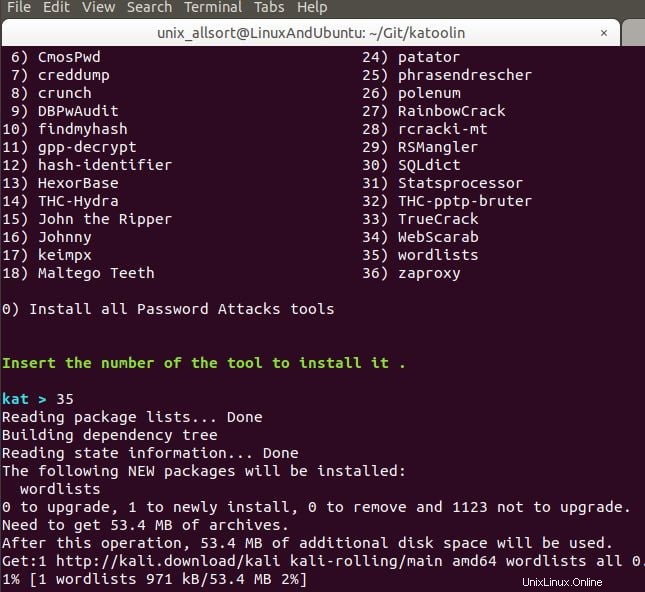
単一のカテゴリまたはすべてのプログラムから利用可能なすべてのプログラムを本当にインストールしたい場合は、適切なメニューに0を入力できます。上記のスクリーンショットを参照してください。
カテゴリ
メニューのカテゴリの一部を見ると、UbuntuマシンにダウンロードしてインストールできるKaliLinuxで利用できるツールが多数あることがわかります。それらのいくつかを見てみましょう。
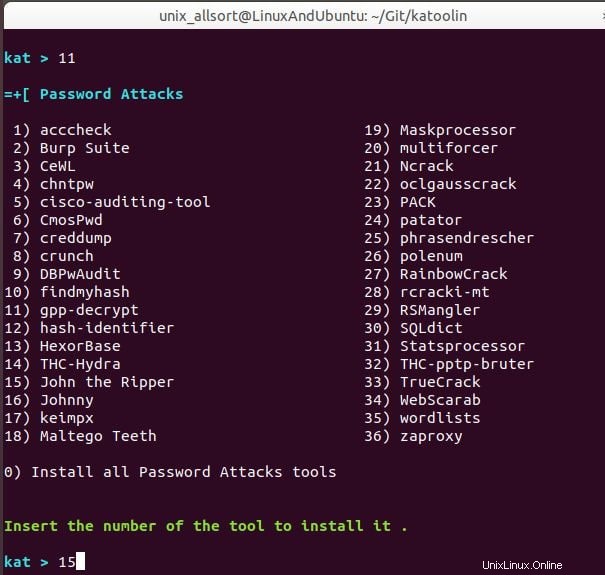
カテゴリメニューに「11」と入力すると、パスワード攻撃用のツールのリストが表示されます。ここで、JohntheRipperをインストールしようとしています。これは、システム上のユーザーのパスワードを解読しようとするプログラムです。パスワードの安全性が低いほど、パスワードの解読が早くなります。
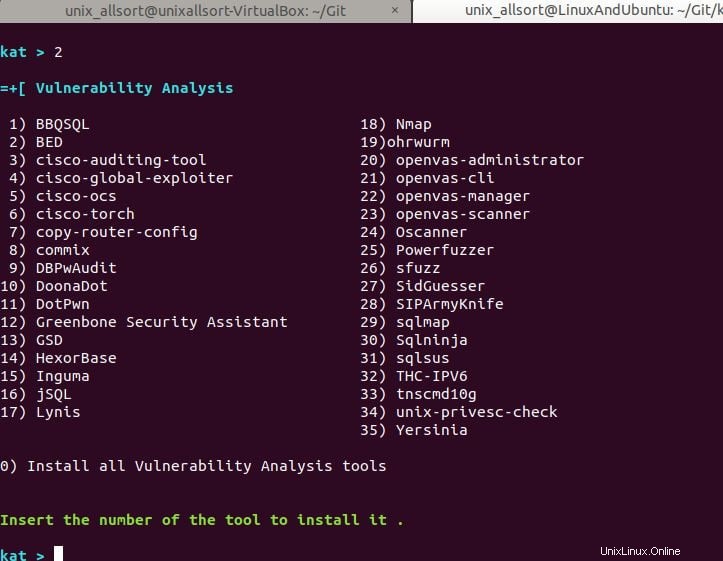
脆弱性分析ツールで利用できる多数のプログラムがあることを確認してください。一部のプログラムが複数のカテゴリにリストされている場合があります。
仕上げ
必要なプログラムのインストールが完了したら、ソースリストからKaliリポジトリを削除する必要があります。これは、システムの更新時に重大なエラーが発生しないようにするためです。スタートメニューで、[Kali Linuxリポジトリの追加と更新]メニュー(1)に移動し、Kaliリポジトリを削除して(3)、パッケージリストを更新します(2)。
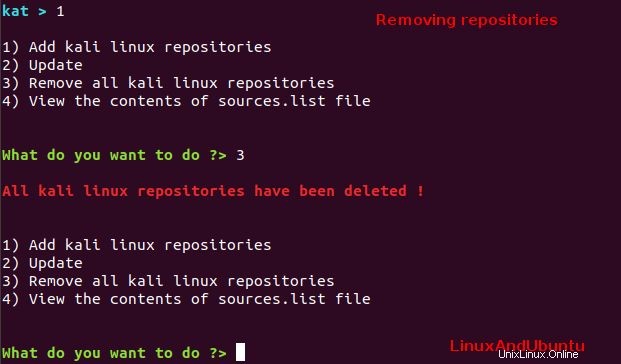
このスクリプトを使用すると、Ubuntuへのこれらのセキュリティツールのインストールがはるかに簡単になります。 1つの中央インターフェースを使用して何でもインストールできます。何をしたいかに応じて、いくつかのプログラムをインストールすることも、すべてをインストールすることもできます。